E-Mail-Meldungen
Mit E-Mail-Meldungen können Sie automatisch detaillierte Informationen über Fehler beim Drucken oder in Anwendungen senden. Sie können E-Mails an eine beliebige E-Mail-Adresse senden, auch wenn der Empfänger kein Control Center Benutzer ist.
Mit E-Mail-Meldungen senden Sie Informationen über:
-
Fehler beim Drucken von Etiketten aus Desktop Designer, Print oder Automation.
-
Control Center Fehler.
-
Lizenzverstöße (Anzahl verfügbarer Drucker überschritten).
-
Druckerfehler.
Sie können E-Mail-Meldungen konfigurieren, bearbeiten und verwalten, indem Sie zu Verwaltung > E-Mail-Meldungen gehen.
Hinweis
Wenn es mehrere identische Etikettendruckfehler gibt, sendet Control Center nicht für jeden dieser Fehler Meldungen. Im Fall von sich wiederholenden Druckfehlern erhalten Sie alle 15 Minuten eine neue Meldung.
Die 15-minütige Meldungsverzögerung tritt nur ein, wenn Sie kontinuierlich identische Etikettendateien anhand desselben Druckers drucken. Wenn Sie die Etikettendatei oder den Drucker wechseln, erhalten Sie eine Meldung direkt nachdem Ihr Computer einen Fehler meldet.
Neue Meldungen hinzufügen
Gehen Sie zu Verwaltung > E-Mail-Meldungen und klicken Sie auf Hinzufügen. Der Assistent Neue Meldung erstellen wird geöffnet.
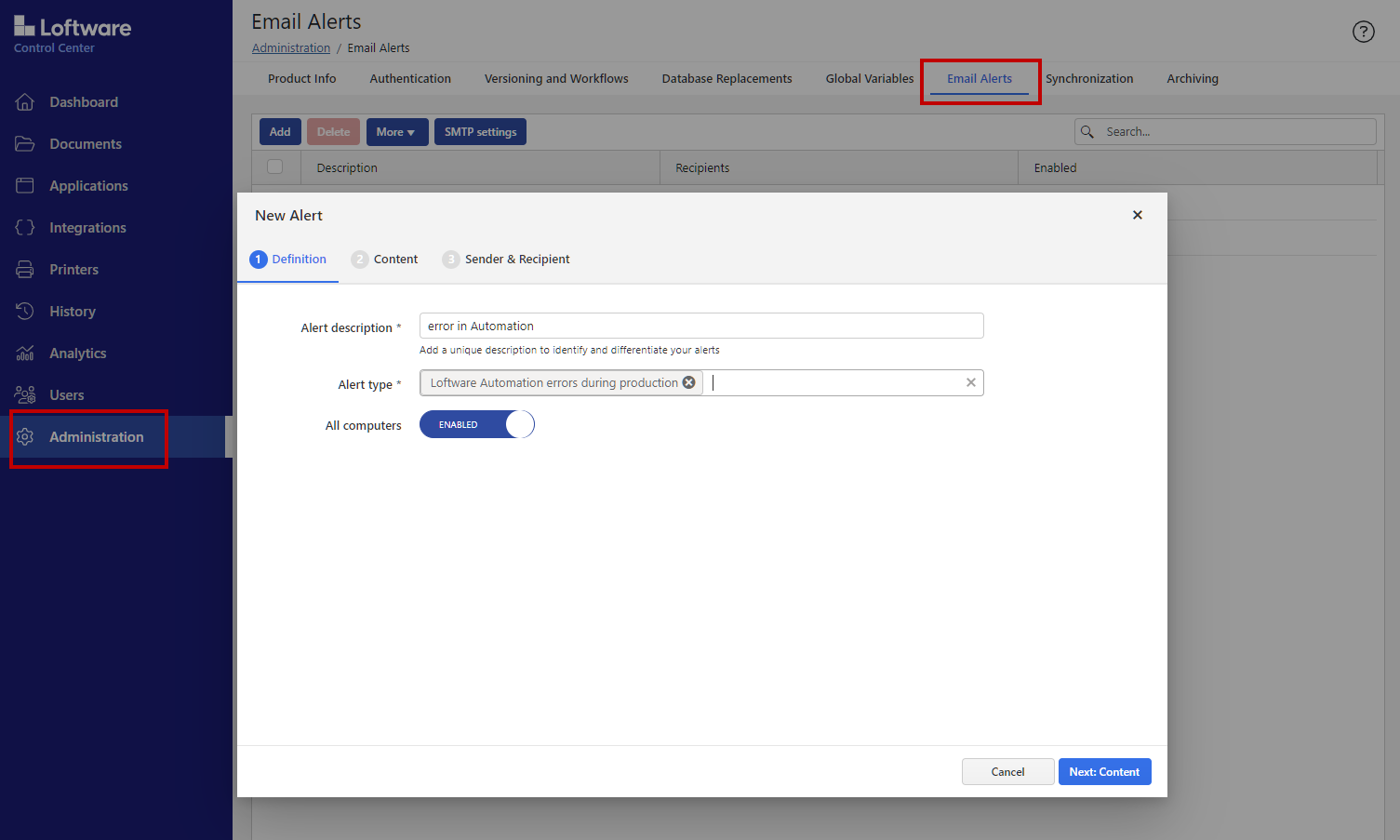
-
Geben Sie im Schritt BENACHRICHTIGUNG DEFINIEREN Benachrichtigungsbeschreibung ein. Dies ist der Name Ihrer Meldung, der in der Meldungsliste angezeigt wird.
-
Indem Sie auf das Feld Meldungstyp klicken, können Sie Meldungstypen hinzufügen oder entfernen, die E-Mails generieren und senden.
-
Wenn Sie die Einstellung Alle Arbeitsplätze deaktivieren, können Sie nur die Arbeitsplätze eingeben, die Sie auf Meldungen überwachen möchten.
-
Klicken Sie auf Weiter: Meldungsinhalte
-
Definieren Sie den E-Mail-Betreff. Sie können Ihren Text oder einen oder mehrere bereitgestellte Meldungsinformationen mit Klammern im Betreff der E-Mail einschließen. Beispiel: [Modul], [Druckername] oder [Fehlertyp].
-
Definieren Sie den Inhalt der E-Mail ( Textkörper der E-Mail ). Standardmäßig werden alle verfügbaren Informationen im Textkörper der E-Mail eingeschlossen. Sie können jede der Zeilen löschen und den Einleitungstext bearbeiten.
-
Klicken Sie auf Weiter: Absender und Empfänger .
-
Legen Sie die E-Mail-Adresse des Absenders fest und fügen Sie die E-Mail-Adresse des Empfängers hinzu. Hier können Sie die Meldung auch deaktivieren und später wieder aktivieren, indem Sie die Meldung bearbeiten.
-
Um Ihre Meldungen zu testen, können Sie eine Test-E-Mail an einen Empfänger senden, der identisch mit oder unterschiedlich zu den Mitgliedern in der Liste Empfänger-E-Mails ist.
-
Klicken Sie auf Warnung erstellen .
Ihre Meldung wird erstellt und zur Meldungsliste hinzugefügt. Wenn Sie auf Ihre Meldung klicken, können Sie die Einstellungen bearbeiten und im letzten Schritt Änderungen speichern .
Um Ihre Meldung zu löschen, klicken Sie auf das Kontrollkästchen neben der Meldung und drücken Sie dann die Schaltfläche Löschen. Ein Fenster wird geöffnet, um den Löschvorgang zu bestätigen.
Wenn ein Fehler auftritt, wird Control Center eine E-Mail an die Empfänger gesendet, die Sie im Fenster ABSENDER & EMPFÄNGER definiert haben.
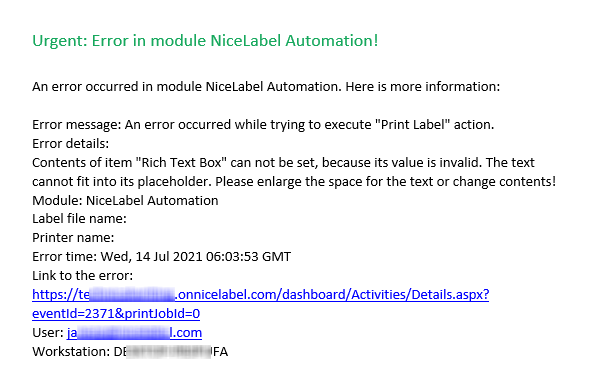
Zusätzliche Meldungsoptionen
Um zusätzliche Optionen mit Ihren Meldungen zu verwenden, wählen Sie eine oder mehrere Meldungen, indem Sie die Kontrollkästchen aktivieren, und drücken Sie dann die Schaltfläche Mehr:
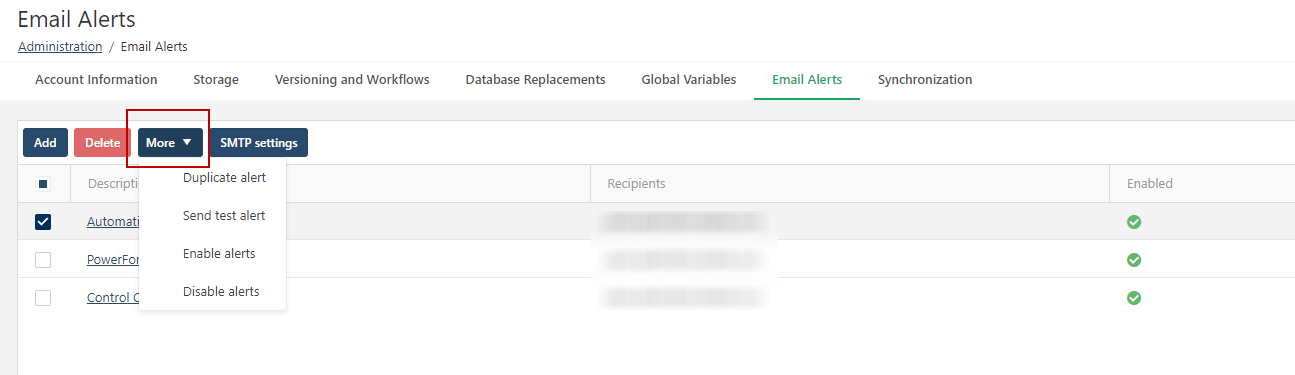
-
Alarm duplizieren . Wenn Sie eine ähnliche Meldung zu einer vorhandenen Meldung erstellen möchten, können Sie die vorhandene Meldung duplizieren und ändern. Ändern Sie Ihre duplizierte Meldung, indem Sie darauf klicken.
-
Testmeldung senden. Sie können eine Testmeldung direkt senden, indem Sie auf diese Option klicken. Sie müssen nicht das Fenster mit Meldungseinstellungen öffnen, um die Meldung zu senden.
-
Meldungen aktivieren oder Meldungen deaktivieren . Während Sie Meldung erstellen, können Sie sie deaktivieren. Sie können den Status Aktivieren oder Deaktivieren direkt ändern, indem Sie auf die Optionen klicken. Sie müssen nicht das Fenster mit Meldungseinstellungen öffnen, um den Status zu ändern.